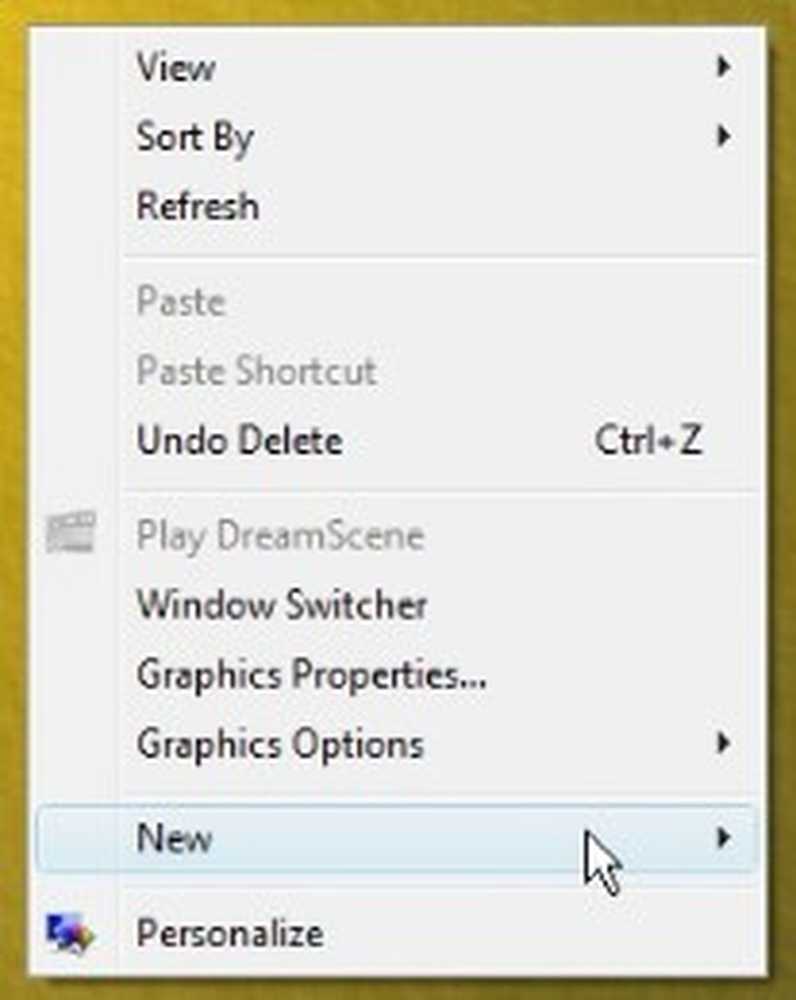Så här återställer du ägaren till en fil, mapp eller registernyckel till TrustedInstaller på Windows

TrustedInstaller användarkonto används av Windows Modules Installer-tjänsten, så TrustedInstaller har ensamrätt att installera, ändra och ta bort Windows-uppdateringar och andra valfria Windows-komponenter.
När du ändrar ägandet till en skyddad registernyckel eller tar äganderätten till en fil eller mapp bör du ändra ägaren tillbaka till TrustedInstaller efter att ha gjort dina ändringar.
Öppna de avancerade säkerhetsinställningarna för en fil eller mapp
Om du återställer TrustedInstaller som ägare till en fil eller mapp, högerklickar du på filen eller mappen och väljer Egenskaper.
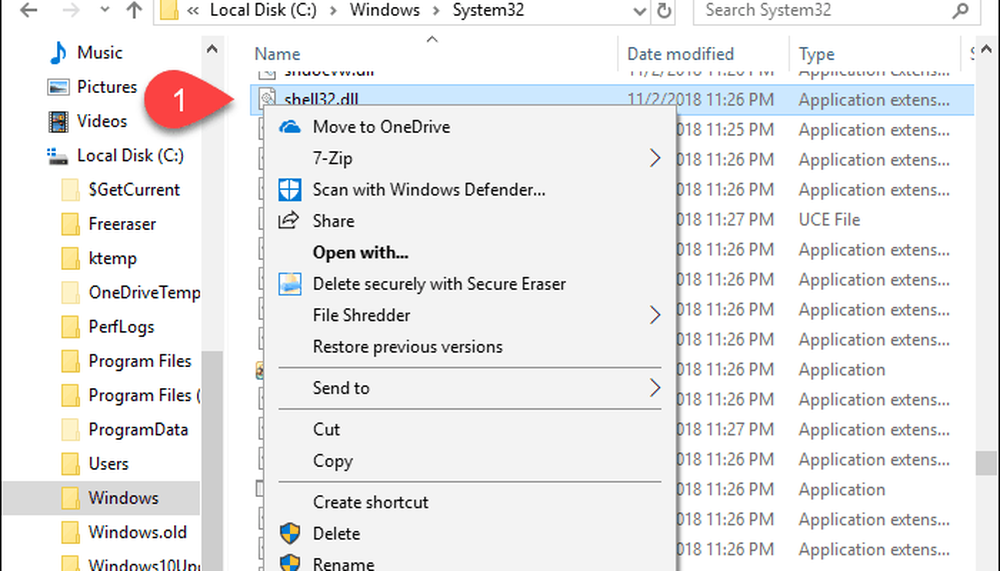
Öppna de avancerade säkerhetsinställningarna för en registernyckel
Om du återställer TrustedInstaller som ägare till en registernyckel, öppnar du först Registereditorn.
Notera: Registerredigeraren är ett kraftfullt verktyg som kan göra systemet ostabilt eller till och med oanvändbart om det missbrukas. Det här är en ganska enkel ändring och om du följer våra instruktioner, borde du inte ha några problem. Men se till att du säkerhetskopierar registret, skapar en återställningspunkt eller säkerhetskopierar datorn innan du gör ändringar.Tryck Windows-tangent + R att öppna Springa dialog ruta. Sedan, typ: regedit och tryck på Enter eller klicka på OK.
Om Användarkontokontroll dialogrutan visas, klicka på Ja att fortsätta. Du kanske inte ser den här dialogrutan, beroende på dina inställningar för användarkontokontroll.

Navigera till registernyckeln du vill återställa äganderätten till TrustedInstaller för. Du kan ange sökvägen till nyckeln i rutan precis under menyraden och trycka på Stiga på att snabbt komma till nyckeln.
Högerklicka på knappen och välj Behörigheter.
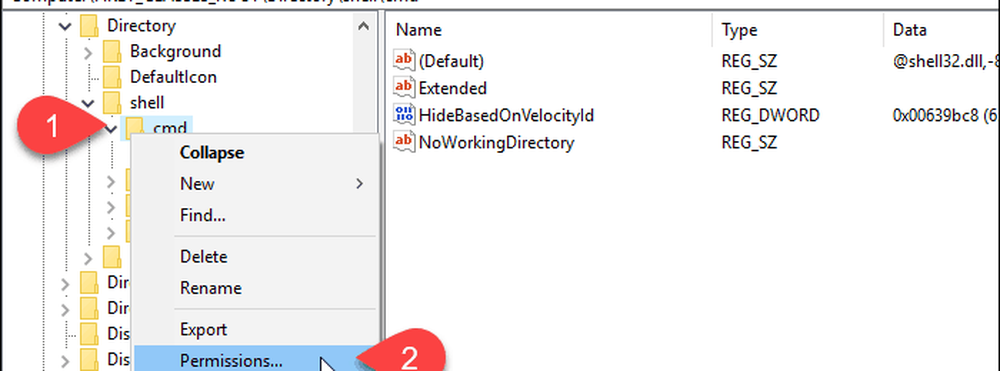
Återställ TrustedInstaller som ägare till en fil, mapp eller registernyckel
Om du ändrar ägaren till en fil eller mapp, Egenskaper dialogrutan visas. Om du ändrar ägaren till en registernyckel, Behörigheter dialogrutan visas. Men de är båda lika.
På säkerhet fliken eller dialogrutan, klicka på Avancerad.
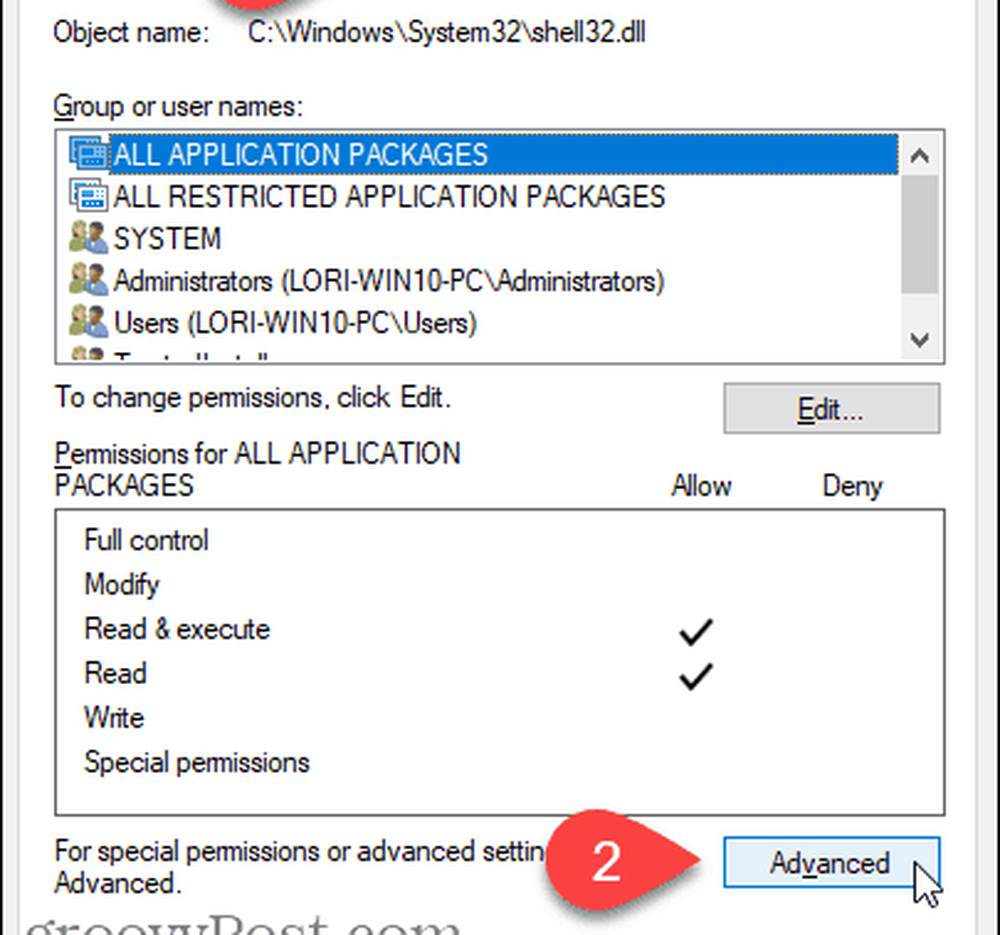
På Avancerade säkerhetsinställningar dialogrutan, klicka på Byta länk till höger om Ägare.
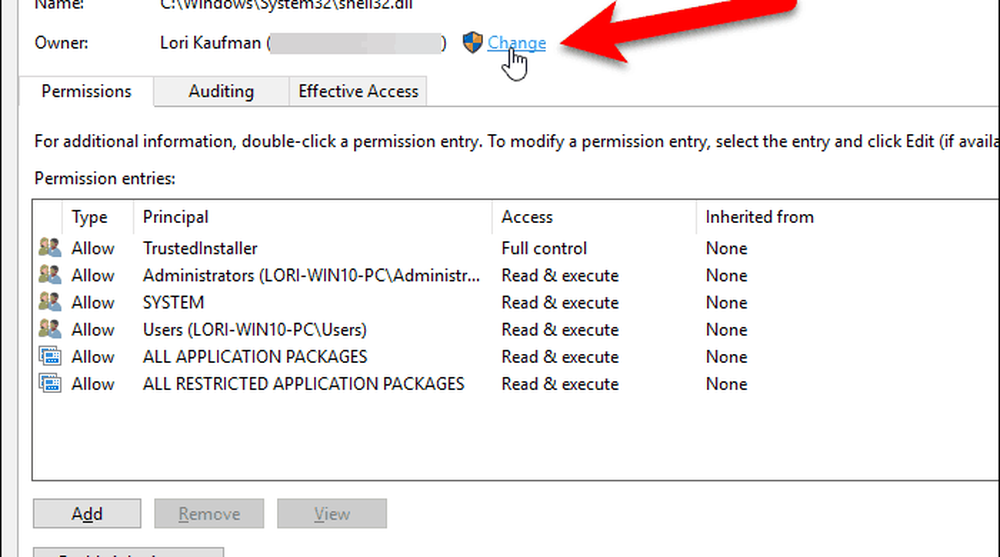
I Ange objektnamnet för att välja låda på Välj Användare eller Grupp dialog ruta, typ: NT SERVICE \ TrustedInstaller och klicka sedan på Kontrollera namn.
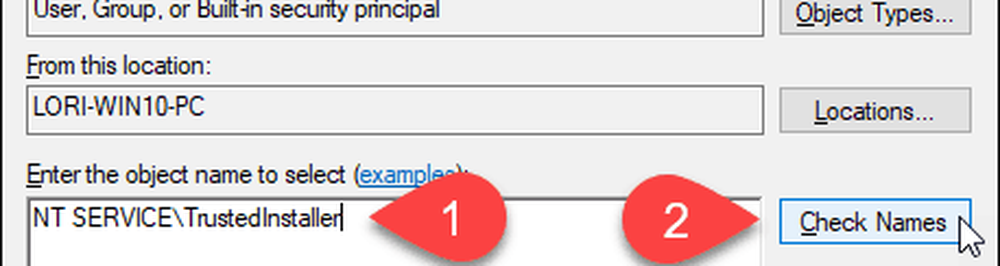
NT SERVICE \ TrustedInstaller ändringar till tjänstemannen Pålitlig installerare Användarnamn.
Klick ok att acceptera förändringen och stänga Välj Användare eller Grupp dialog ruta.
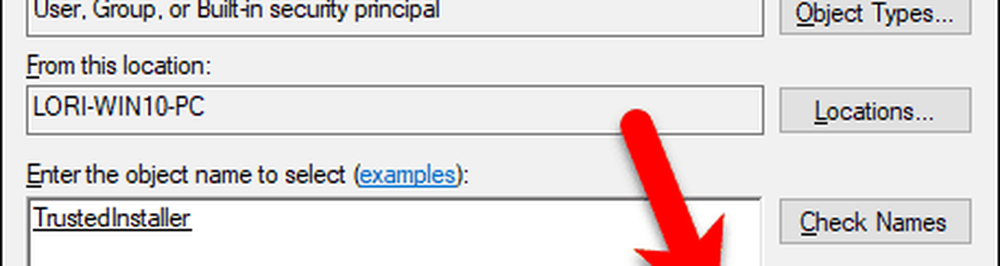
De Ägare ändras till TrustedInstaller på Avancerade säkerhetsinställningar dialog ruta.
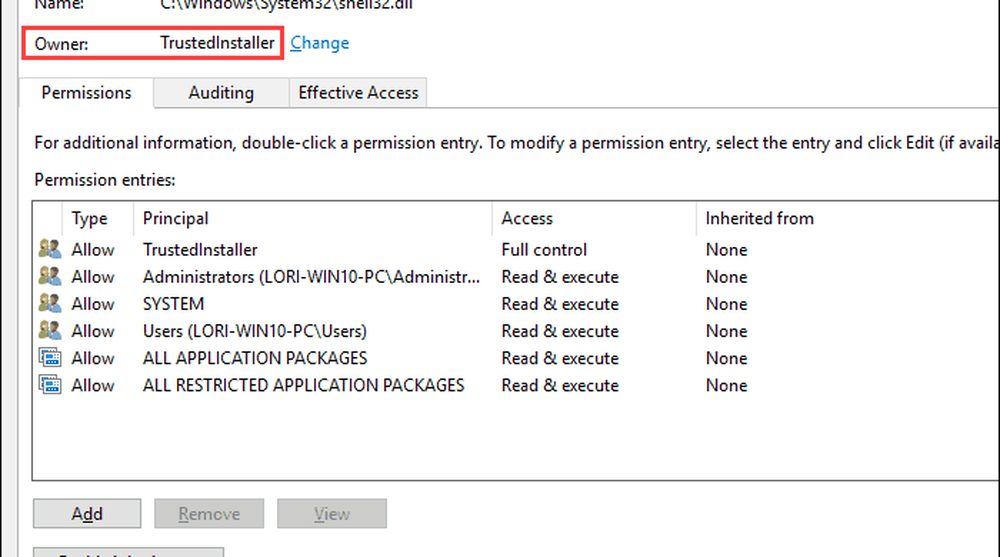
Om du ändrar ägaren tillbaka till TrustedInstaller för en mapp med undermappar eller en skyddad registernyckel som har undernycklar kan du se till att ägaren ändrar till TrustedInstaller för alla undermappar eller undernycklar.
För att göra detta, kryssa i rutan "Byt ägare i delcontainrar och objekt" på Avancerade säkerhetsinställningar dialog ruta.
Klicka sedan ok.
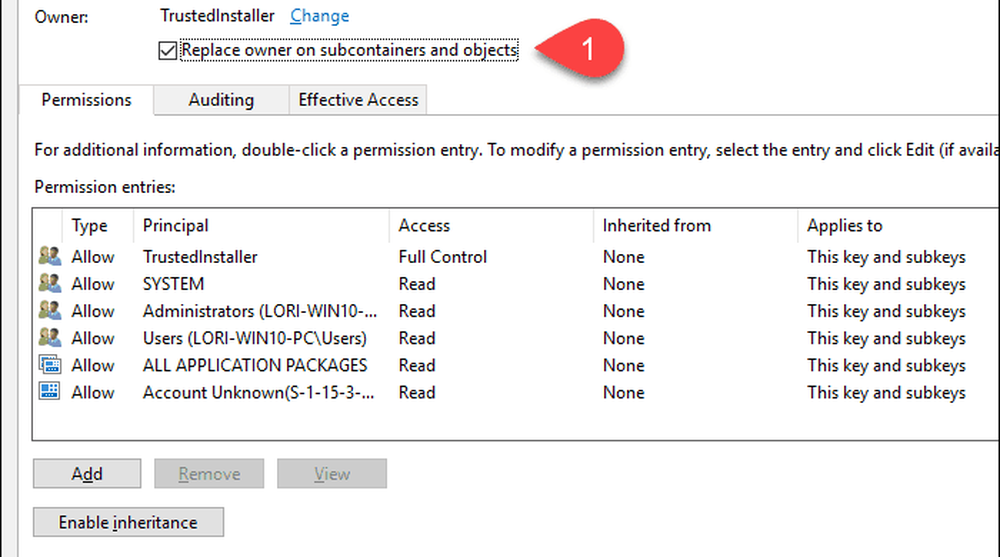
Klick ok på Egenskaper eller Behörigheter dialog ruta.
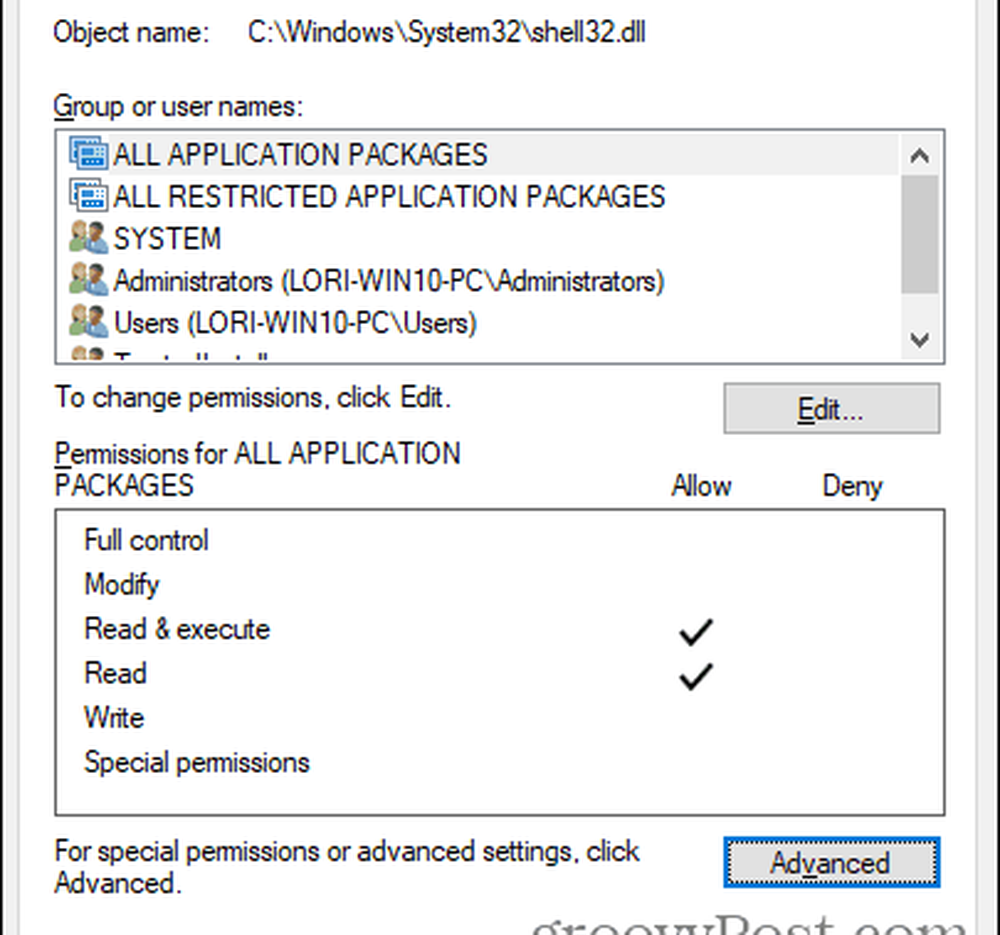
Var försiktig när du ändrar systemfiler eller skyddade registernycklar
TrustedInstaller användarkonto äger dina systemfiler och mappar och skyddade registernycklar av en anledning. Om du byter namn på eller ändrar någon av dessa saker, slutar Windows fungera och du kommer sannolikt att behöva reparera det eller installera det igen.
Du bör bara ta ägande av systemfiler och mappar och skyddade registernycklar och byta namn på, radera eller flytta dem om du vet vad du gör. Var noga med att ändra ägaren tillbaka till TrustedInstaller efter att ha gjort dina ändringar.